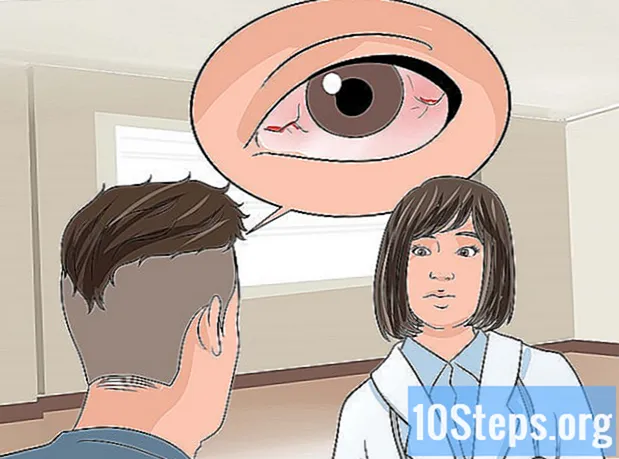Περιεχόμενο
Το "Net Send" είναι ένα εργαλείο γραμμής εντολών που χρησιμοποιείται στα Windows XP για την αποστολή μηνυμάτων σε άλλους χρήστες και υπολογιστές σε τοπικό δίκτυο. Στα Windows Vista, έχει αντικατασταθεί από το "msg.exe", ένα εργαλείο γραμμής εντολών με πολύ παρόμοιες λειτουργίες και σύνταξη. Το "Net Send" δεν αποστέλλει μηνύματα από υπολογιστή Windows XP σε υπολογιστή με νεότερη έκδοση των Windows.
Βήματα
Μέθοδος 1 από 2: Windows XP
Ανοίξτε τη "Γραμμή εντολών". Μπορείτε να χρησιμοποιήσετε την εντολή για να στείλετε μηνύματα σε άλλους υπολογιστές στο δίκτυό σας. Η εντολή χρησιμοποιείται από τη "Γραμμή εντολών". Η "Γραμμή εντολών" μπορεί να ανοίξει μέσω του μενού "Έναρξη" ή πατώντας τα πλήκτρα ⊞ Νίκη+Ρ και πληκτρολογώντας "cmd".
- Εάν χρησιμοποιείτε Windows Vista, 7, 8, 8.1 ή 10, ανατρέξτε στην επόμενη ενότητα. Η εντολή διακόπηκε από τα Windows Vista και αντικαταστάθηκε με παρόμοια εντολή, o.

Ξεκινήστε την εντολή. πληκτρολογήστε το καθαρή αποστολή και πατήστε το πλήκτρο χώρος. Θα προσθέσετε πληροφορίες στο τέλος της εντολής για να καθορίσετε το περιεχόμενο και τον προορισμό του μηνύματος.
Ορίστε τον παραλήπτη του μηνύματος. Υπάρχουν διάφοροι τρόποι για να στοχεύσετε το μήνυμα σε ένα συγκεκριμένο άτομο ή σε μια ολόκληρη ομάδα:- καθαρή αποστολή όνομα: Μπορείτε να εισαγάγετε το όνομα χρήστη ή το όνομα του υπολογιστή σας για να στείλετε το μήνυμα σε ένα συγκεκριμένο άτομο. Εάν υπάρχει κενό μεταξύ του ονόματος, χρησιμοποιήστε εισαγωγικά (για παράδειγμα καθαρή αποστολή "John Doe").
- Η εντολή καθαρή αποστολή * στέλνει το μήνυμα σε όλους τους χρήστες στον τρέχοντα τομέα ή στην ομάδα εργασίας.
- Η εντολή καθαρή αποστολή / τομέας:όνομα τομέα στέλνει το μήνυμα σε όλους σε έναν συγκεκριμένο τομέα ή ομάδα εργασίας.
- Η εντολή καθαρή αποστολή / χρήστες στέλνει το μήνυμα σε όλους τους χρήστες που είναι συνδεδεμένοι στον διακομιστή.

Γράψτε το μήνυμά σας. Αφού ορίσετε τον παραλήπτη, πληκτρολογήστε το μήνυμα που θέλετε να στείλετε. Το μήνυμα μπορεί να έχει μήκος έως 128 χαρακτήρες.- Για παράδειγμα: net send "John Doe" Θα συναντηθούμε σε 10 λεπτά.
Στείλτε το μήνυμα. Αφού πληκτρολογήσετε το μήνυμα, πατήστε το πλήκτρο ↵ Εισαγάγετε για να το στείλετε. Ο παραλήπτης θα το λάβει σε ένα παράθυρο διαλόγου των Windows (εφόσον είναι συνδεδεμένοι και συνδεδεμένοι στο δίκτυο).
Μέθοδος 2 από 2: Windows Vista και νεότερες εκδόσεις ===
Βεβαιωθείτε ότι η έκδοση των Windows υποστηρίζει την εντολή. Η εντολή αντικαθιστά τη λειτουργικότητα της παλιάς (και διακοπής) εντολής. Δυστυχώς, η εντολή περιορίζεται στις εκδόσεις "Professional" και "Enterprise" των Windows. Εάν χρησιμοποιείτε την έκδοση "Home", θα πρέπει να πραγματοποιήσετε αναβάθμιση στην έκδοση "Professional" ή "Enterprise" για να χρησιμοποιήσετε την εντολή.
- Μπορείτε να δείτε την έκδοση των Windows πατώντας τα πλήκτρα ⊞ Νίκη+Παύση ή κάνοντας δεξί κλικ στο "Υπολογιστής" και επιλέγοντας "Ιδιότητες". Θα παρατίθεται στην ενότητα "Έκδοση των Windows".
Ανοίξτε τη "Γραμμή εντολών". Όπως και με, η εντολή εκτελείται από τη "Γραμμή εντολών". Υπάρχουν διάφοροι τρόποι για να το ανοίξετε, ανάλογα με την έκδοση των Windows που χρησιμοποιείτε ή μπορείτε να πατήσετε το πλήκτρο ⊞ Νίκη και πληκτρολογήστε "cmd".
- Windows Vista και 7: ανοίξτε τη "Γραμμή εντολών" από το μενού "Έναρξη".
- Windows 8.1 και 10: κάντε δεξί κλικ στο κουμπί "Έναρξη" και επιλέξτε "Γραμμή εντολών".
- Windows 8: πατήστε τα πλήκτρα ⊞ Νίκη+Χ και επιλέξτε "Γραμμή εντολών".
Ξεκινήστε την εντολή. πληκτρολογήστε το μήνυμα και πατήστε το πλήκτρο Χώρος. Θα προσθέσετε τον προορισμό και το ίδιο το μήνυμα στο τέλος της εντολής.
Ορίστε τον παραλήπτη του μηνύματος. Η εντολή έχει κάποιες διαφορές στην κατεύθυνση από την παλιά εντολή:
- μήνυμα όνομα χρήστη - εισαγάγετε το όνομα χρήστη στο δίκτυο για να του στείλετε το μήνυμα.
- μήνυμα συνεδρία: Εισαγάγετε το όνομα μιας συγκεκριμένης περιόδου σύνδεσης στην οποία θέλετε να στείλετε το μήνυμα.
- μήνυμα Αναγνωριστικό περιόδου σύνδεσης: Εισαγάγετε τον αριθμό μιας συγκεκριμένης περιόδου σύνδεσης στην οποία θέλετε να στείλετε το μήνυμα.
- μήνυμα @όνομα αρχείου: Εισαγάγετε το όνομα του αρχείου που περιέχει μια λίστα με ονόματα χρηστών, περιόδους σύνδεσης ή αναγνωριστικά περιόδου σύνδεσης των περιόδων σύνδεσης στις οποίες θέλετε να στείλετε το μήνυμα. Αυτή η εντολή είναι πολύ χρήσιμη για λίστες τμημάτων.
- μήνυμα *: Αυτή η εντολή στέλνει το μήνυμα σε όλους τους χρήστες του διακομιστή.
Ορίστε τον διακομιστή στον οποίο θέλετε να ελέγξετε τους παραλήπτες (προαιρετικά). Εάν θέλετε να στείλετε το μήνυμα σε ένα άτομο σε διαφορετικό διακομιστή, εισαγάγετε τις πληροφορίες διακομιστή ακολουθούμενες από τις πληροφορίες του παραλήπτη. Εάν δεν ορίσετε τον διακομιστή, το μήνυμα θα σταλεί στον τρέχοντα διακομιστή.
- msg * / διακομιστής:όνομα διακομιστή.
Ορίστε ένα χρονικό όριο (προαιρετικό). Είναι δυνατόν να προσθέσετε ένα χρονικό όριο στο μήνυμα εάν είναι ευαίσθητο στο χρόνο. Ο χρόνος υποδεικνύεται σε δευτερόλεπτα. Ο τροποποιητής χρονικού ορίου εισάγεται μετά τα δεδομένα του διακομιστή (εάν υπάρχουν).
- msg * / ώρα:δευτερόλεπτα (για παράδειγμα, 300 δευτερόλεπτα για χρονικό όριο πέντε λεπτών).
Γράψτε το μήνυμά σας. Αφού ορίσετε όλες τις επιλογές, μπορείτε να προσθέσετε το μήνυμα στο τέλος της εντολής. Είναι επίσης δυνατό να πατήσετε το πλήκτρο ↵ Εισαγάγετε χωρίς να πληκτρολογήσετε κανένα μήνυμα και θα σας ζητηθεί να το γράψετε σε ξεχωριστή γραμμή.
- Για παράδειγμα, msg @setordevendas / server: FilialSul / time: 600 Συγχαρητήρια για την επίτευξη του τριμηνιαίου ορίου πωλήσεων, ομάδα!
Στείλτε το μήνυμα. Πατήστε το πλήκτρο ↵ Εισαγάγετε για να στείλετε το μήνυμα. Ο παραλήπτης θα πρέπει να το λάβει αμέσως.
- Η εντολή αναπτύχθηκε για την αποστολή μηνυμάτων σε χρήστες σε τερματικά και όχι απαραίτητα σε διαφορετικούς υπολογιστές Windows στο ίδιο δίκτυο.
Επίλυση προβλήματος. Υπάρχουν δύο διαφορετικά σφάλματα που μπορούν να προκύψουν κατά τη χρήση της εντολής:
- Εάν λάβετε αυτό το μήνυμα σφάλματος, δεν χρησιμοποιείτε μια έκδοση των Windows που υποστηρίζει την εντολή. Θα χρειαστεί να το ενημερώσετε στην έκδοση "Professional" για να αποκτήσετε πρόσβαση σε αυτήν την εντολή.
- ή: υπάρχει πρόβλημα επικοινωνίας με τον παραλήπτη. Ορισμένοι χρήστες επιλύουν αυτό το σφάλμα ανοίγοντας τον "Επεξεργαστή μητρώου" στον υπολογιστή του παραλήπτη (εκτελέστε την εντολή "regedit" για να το ανοίξετε), μεταβαίνοντας στο "HKEY_LOCAL_MACHINE SYSTEM CurrentControlSet Control Terminal Server" και αλλάζοντας την τιμή μητρώου "AllowRemoteRPC" από "0" έως "1".